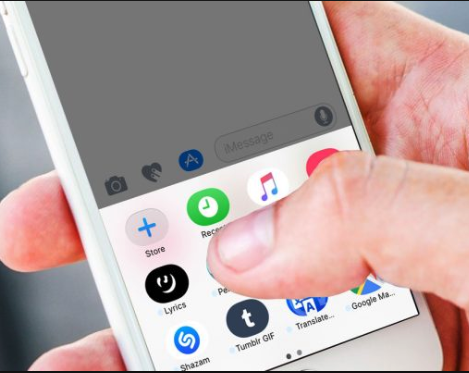Wie löschen Sie iPhone alle Kontakte auf einmal?
Ist es schnell und sicher, dass alle Kontakte vom iPhone 12/11/X/8/7/6s/6/5s komplett und richtig löschen? Folgender Artikel wird Ihnen 4 Lösungen zeigt, iPhone Kontakte zu löschen und mehr Zeit zu sparen!
Möchten Sie alle Kontakte oder doppelte Kontakte vom iPhone auf einmal löschen? Nachdem Sie ein neues iPhone 12 bekommen und die Kontakte vom alten auf neues übertragen, sollen Sie diese wichtigen persönlichen Informationen vor dem Verkauf schnell und komplett löschen. Diese Anleitung zeigt Ihnen drei Methoden. Befolgen Sie die Schritte, löschen Sie Kontakte vom iPhone 12/11/X/8/7/6s/6/5s nur mit einem Klick, anstatt Kontakte eins für eins zu entfernen. Diese Methoden gelten auch dafür, dass iPad Kontakte löschen.
Tipps für Kontakte
Kontakte auf iPhone übertragen
Kontakte verwalten
 Methode 1: iPhone Kontakte löschen im Adressbuch
Methode 1: iPhone Kontakte löschen im Adressbuch  Methode 2: iPhone Kontakte löschen über iCloud
Methode 2: iPhone Kontakte löschen über iCloud Methode 3: iPhone Kontakte löschen am PC
Methode 3: iPhone Kontakte löschen am PC Methode 4: iPhone Kontakte löschen schenll & einfach
Methode 4: iPhone Kontakte löschen schenll & einfachMethode 1: iPhone Kontakte im Adressbuch löschen
Wenn Sie mehrere Nummern auf Ihrem iPhone gespeichert haben oder zu viele Kontakte haben, die nicht mehr verwendet werden, ist es sinnvoll, bestimmte Kontakte auf Ihrem iPhone zu löschen, um mehr Speicherplatz zu schaffen.
Schritt 1: Öffnen Sie zuerst „Kontakte“, und klicken Sie auf den Kontakt, den Sie löschen möchten.
Schritt 2: Dann klicken Sie auf „Bearbeiten“.
Schritt 3: Scrollen Sie nach unten, und tippen Sie auf „Kontakt löschen“ > Klicken Sie zur Bestätigung erneut auf Kontakt löschen.
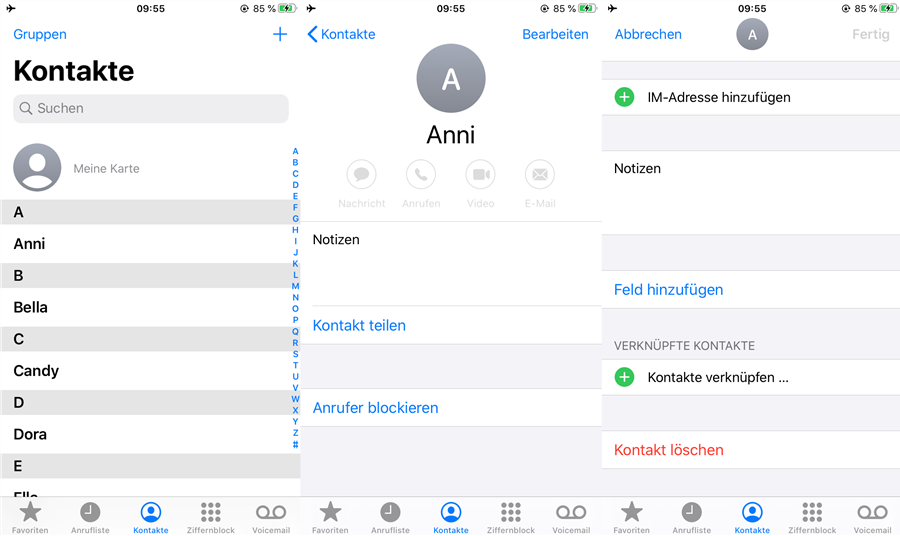
iphone-kontakte-direkt-loeschen
Methode 2: Über iCloud alle Kontakte auf einmal löschen
Sie können auf dem iPhone direkt alle Kontakte löschen. Betätigen Sie wie folgende Schritte:
Schritt 1: Auf iPhone öffnen Sie „Einstellungen“ > dann tippen Sie auf „iCloud“ > Apple Account einloggen > Kontakte deaktivieren.
Schritt 2: „Von iPhone löschen“ angezeigt > Tippen Sie auf die Option.
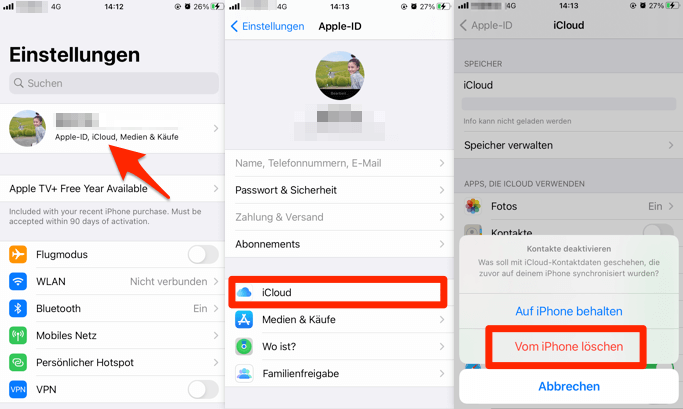
ueber-icloud-alle-kontakte-loeschen
Sie müssen jedoch noch Kontakte, die noch nicht mit Ihrem Konto synchronisiert wurden, einzeln löschen, oder Sie können Software von Drittanbietern verwenden, die es Ihnen ermöglicht, sogar mehrere Kontakte gleichzeitig zu löschen.
Methode 3: iPhone Kontakte löschen am PC
Außerdem können Sie auch Kontakte aus iCloud zu löschen, durch iCloud.com aus Apple:
Schritt 1: Bei icloud.com geben Sie Ihre Apple-ID und das Passwort ein > Nach dem Einloggen, klicken Sie auf das Icon „Kontakte“.
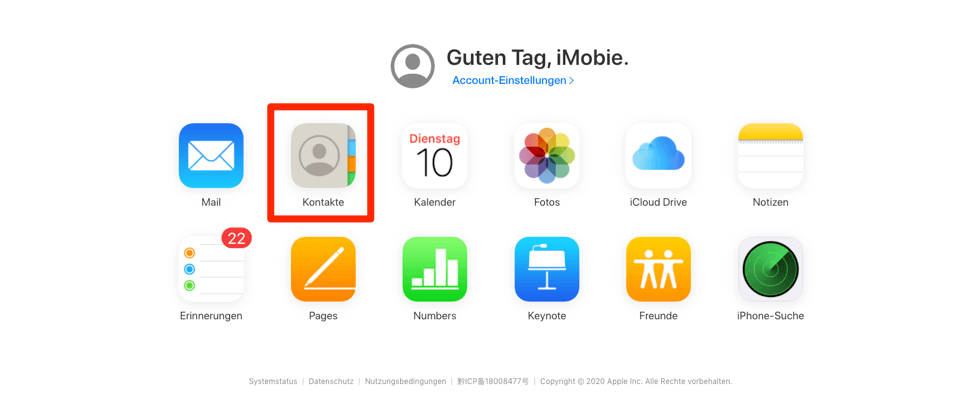
iphone-kontakte-loeschen-icloud
Schritt 2: Wählen Sie alle Kontakte(das brauchen Sie eins für eins markieren) > Tippen Sie dann auf das Icon „Bearbeiten“.
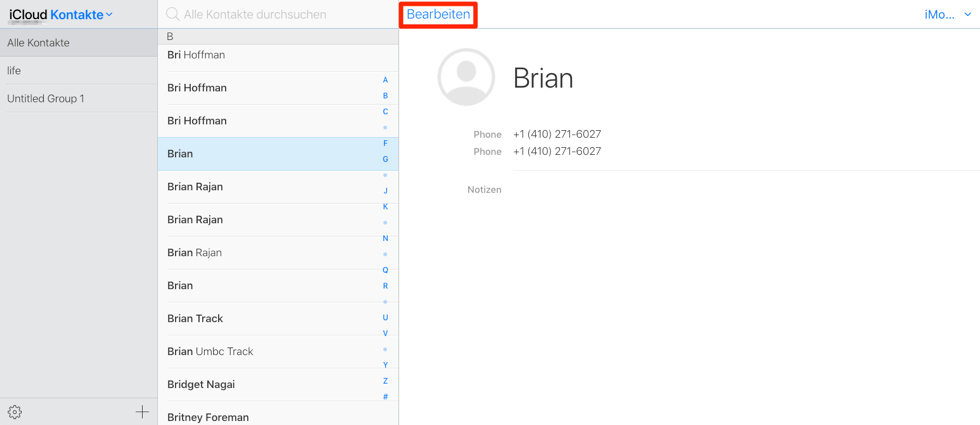
iphone-kontakte-loeschen-und-icloud-bearbeiten
Schritt 3: Drücken Sie dann auf „Kontakte löschen“. Dann wird iCloud-Kontakte gelöscht.
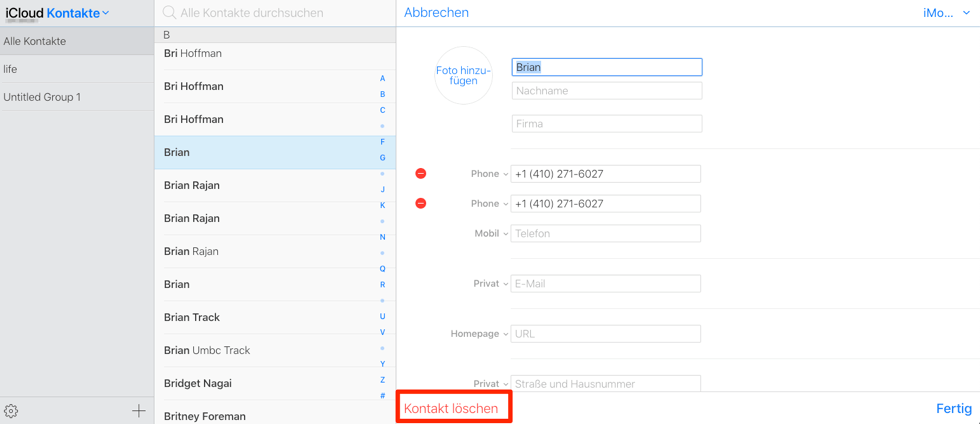
iphone-kontakte-loeschen-mit-icloud
Methode 4: iPhone alle oder teilweise Kontakte löschen – Mit 1-Klick!
AnyTrans ist eine leistungsstarke Datenverwaltungssoftware für iOS. Sie können damit fast alle Daten auf Ihrem iOS-Gerät verwalten, einschließlich der Kontakte natürlich! Ob es sich um Datenübertragung, -löschung oder -sicherung handelt, es ist alles mit wenigen Klicks erledigt. Darüber hinaus bietet AnyTrans viele nützliche Funktionen, die Sie entdecken können!
AnyTrans – iOS-Datenmanagement
Mit AnyTrans können Sie nach Belieben Daten zwischen iPhone, iPad, iPod, iTunes, iCloud und Ihrem Computer übertragen. Alle Funktionen können durch einfaches Drag & Drop oder einen schnellen Klick ausgeführt werden. Ihre Daten und Dokumente können problemlos direkt an jeden beliebigen Ort geflogen werden.
Gratis Herunterladen * 100% Sauber & Sicher
Schritt 1: AnyTrans auf Computer kostenlos herunterladen > iPhone an den Computer anschließen.
Schritt 2: Die Software starten > Tippen Sie das Icon „Mehr“ rechts.

auf-mehr-klicken
Schritt 3: Wählen Sie Kontakte zuerst > „Alle auswählen“ oder die zu löschenden Kontakte ankreuzen > Dann klicken Sie auf das Icon „Löschen“ unter „Mehr“ um alle Kontakte zu löschen.
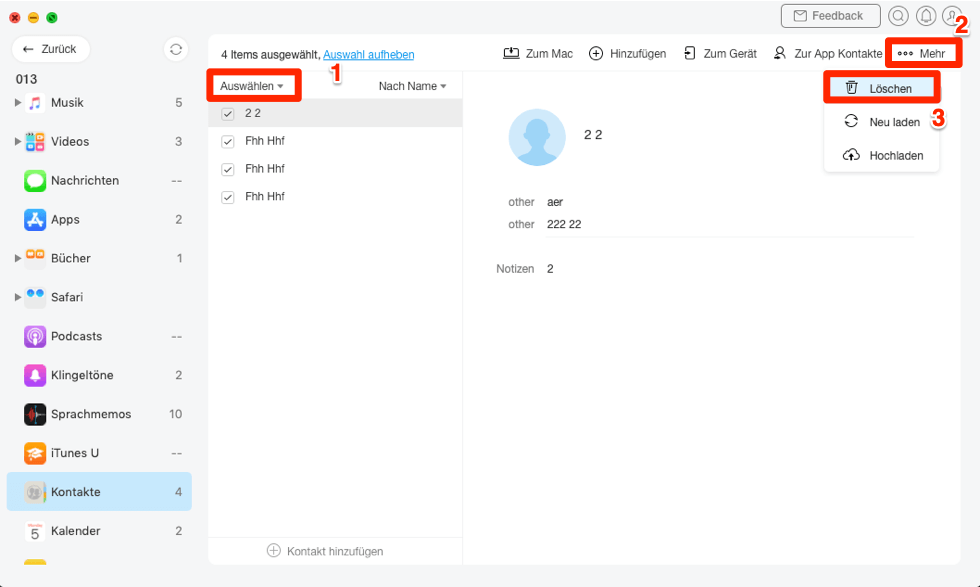
alle-kontakte-auswaehlen-und-auf-loeschen-klicken
1. Vor der Löschung erstellen Sie besser Backup! Wenn den einzelne Kontakte suchen, tippen Sie die Stichwort im Suchfeld.
2. Der Nutzer kann auch die Kontakte an Computer mit AnyTrans bearbeiten.
3. Wenn Ihr Computer Mac ist, können Sie die Kontakte vom iPhone auf die Kontakte-App von Mac importieren.
Fazit
Nachdem Sie diese Anleitung lesen, können Sie alle Kontakte vom iPhone 12/11/X/8/7/6 leicht und mit einem Klick löschen. Dieser Artikel passt auch an die Löschungen von iPad/iPod touch Kontakten. Außerdem kann AnyTrans andere “>Daten vom alten iPhone/Android direkt auf neues iPhone übertragen. Wenn Sie Frage haben, schreiben Sie eine E-Mail. Um mehr Leuten zu helfen, können Sie den Text auf Facebook/Twitter teilen. Dank für Lesen!
AnyTrans – iPhone Kontakte Verwalter
- Übertragen Sie direkt Kontakte vom iPhone auf Ihrem PC.
- Bearbeiten Sie alle Kontakte.
- Kein Schaden für die Kontakte und wird vollständige aufbewahrt.
- Geeignet für alle iPhone Modelle und iOS Systeme.
Herunterladen für Win100% sauber und sicher
Herunterladen für Mac100% sauber und sicher
Gratis Herunterladen * 100% sauber und sicher
Weitere Fragen über Produkt? Kontaktieren Sie bitte userem Support Team, um Lösungen schnell zu bekommen >